如何在网站上查找RSS源
大多数 RSS 阅读器都会推荐 RSS 源或让您搜索它们。 但是,有时,如果您要订阅的网站没有在您最喜欢的 RSS 阅读器应用程序中显示为选项,您就需要手动查找。
这里有几种方法可以帮助您找到网站的 RSS 源,以便您可以随时了解所有最新内容。
推荐:如何在Windows 11上删除Edge和Bing搜索
寻找 RSS 图标
查找 RSS 源的最简单方法是在网站上的某个位置查找 RSS 图标。 如果某个网站有这样的内容,他们会毫不犹豫地展示它,因为他们希望您订阅。
您通常可以在网站的顶部或底部找到 RSS 源图标。 它通常位于搜索栏、电子邮件通讯注册表单或社交媒体图标附近。
正如您在上面的屏幕截图中看到的,并非所有 RSS 链接都像标准 RSS 图标一样是橙色的。 它们也不一定需要包含此符号。 您可能会从显示“订阅更新”或完全不同的符号或消息的链接中找到 RSS 提要。
根据网站的不同,您可能可以订阅多个不同的 RSS 源。 要查找这些链接,您可能需要进行搜索或找到要更新的网站的特定区域。 如果该特定类型的内容有 RSS 源,该图标将与结果一起显示。
编辑网址
许多网站在名为“RSS feed”的页面上提供 RSS feed 喂养 或者 RSS。 要尝试此操作,请转到网站的主页(删除除域名之外的所有内容)并输入/feed or /rss.。
这是一个例子:
https://www.lifehack.org/feed
类=“ql语法”>
根据您所在的网站和所使用的浏览器,您接下来看到的可能是一个外观正常的网页,带有 订阅 按钮或带有一堆文本和符号的 XML 格式的页面。
查看页面源代码
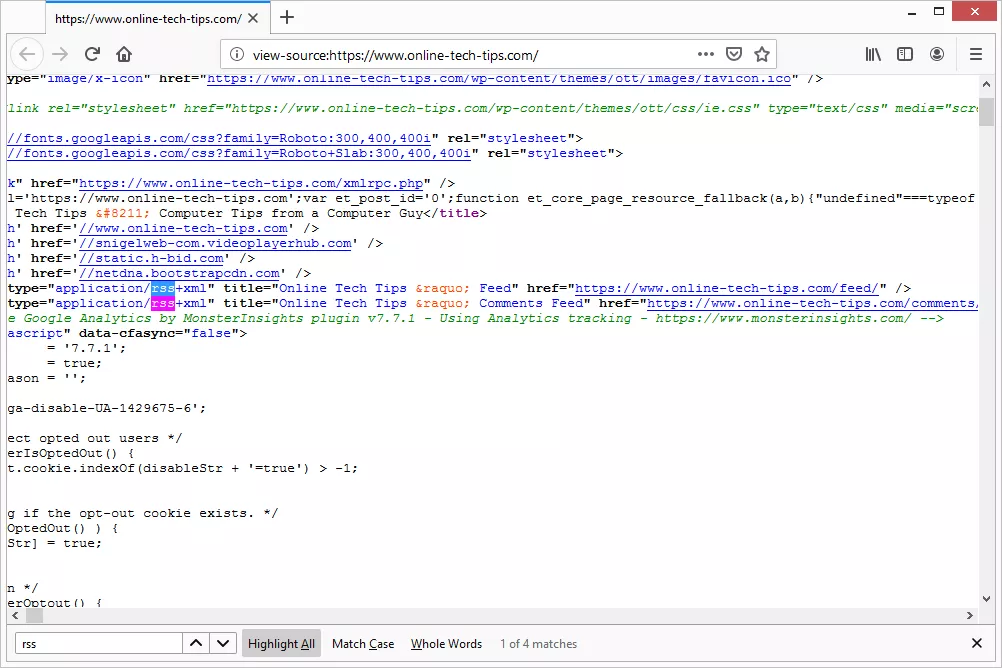
找到 RSS 源的另一种方法是查看页面“后面”。 您可以通过查看其来源来完成此操作,即您的网络浏览器将原始数据转换为可查看的页面。
大多数网络浏览器允许您使用以下命令快速打开页面源代码 Ctrl+U 或者 命令+U 键盘快捷键。 看到源代码后,搜索它(使用 Ctrl+F 或者 Command+F) 为了 RSS。 您通常可以在该行周围找到提要的直接链接。
使用 RSS 源查找器
您可以在 Web 浏览器中安装一些特殊工具来查找站点的 RSS 源。 这些附加组件非常易于安装并且通常运行良好。
如果您使用 Chrome,您可以尝试获取 RSS Feed URL 或 RSS 订阅扩展(由 Google 提供)。 Firefox 用户也有类似的选项,例如 Awesome RSS 和 Feedbro。
仍然找不到网站的 RSS 源?
有些网站根本不使用 RSS 源。 但是,这并不意味着您不走运。 您可以使用一些工具从不使用这些工具的网站生成 RSS 源,但它们并不总是能很好地工作。
RSS 生成器的一些示例可让您从几乎任何网站创建提要,包括 FetchRSS、Feed Creator、PolitePol、Feed43 和 Feedity。
找到 RSS 源后该怎么做
找到要订阅的 RSS 提要后,您必须使用特定的程序,该程序可以从提要中读取数据并在提要更改时更新您的信息。
首先,右键单击 RSS 提要 URL 并选择 复制 选项。 复制地址后,您可以将其粘贴到您想要用来向您传递新闻的任何工具中。 有在线 RSS 阅读器、适用于 Windows 的提要阅读器和 Mac 支持的 RSS 阅读器,以及用于将多个提要连接在一起的 RSS 聚合器工具。
